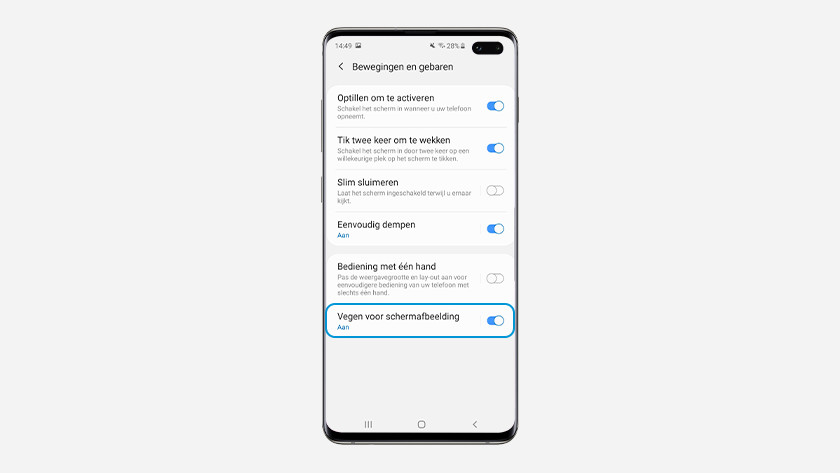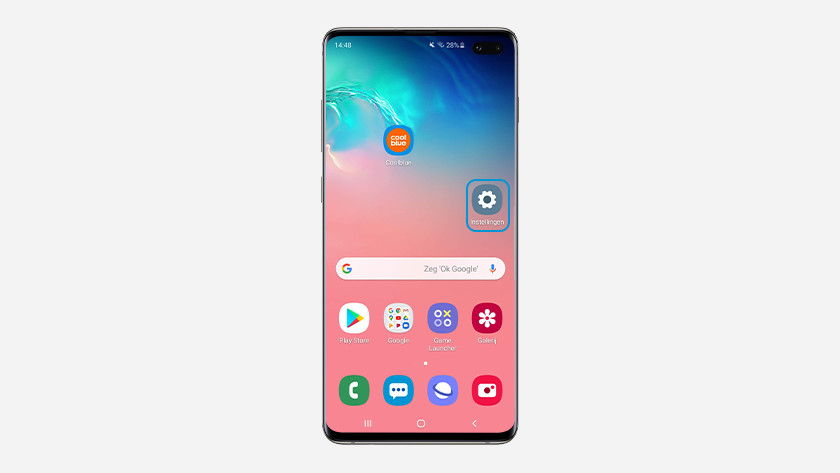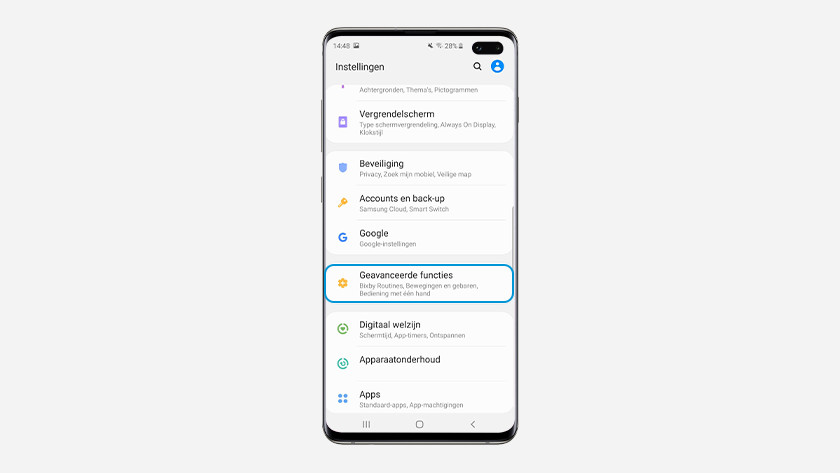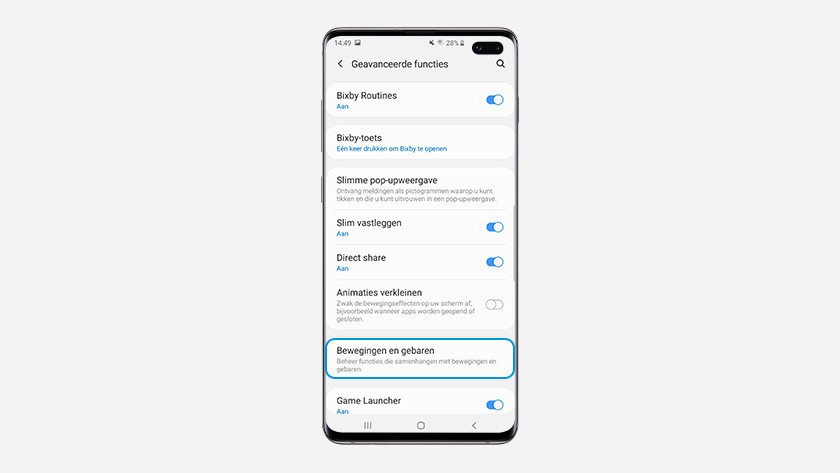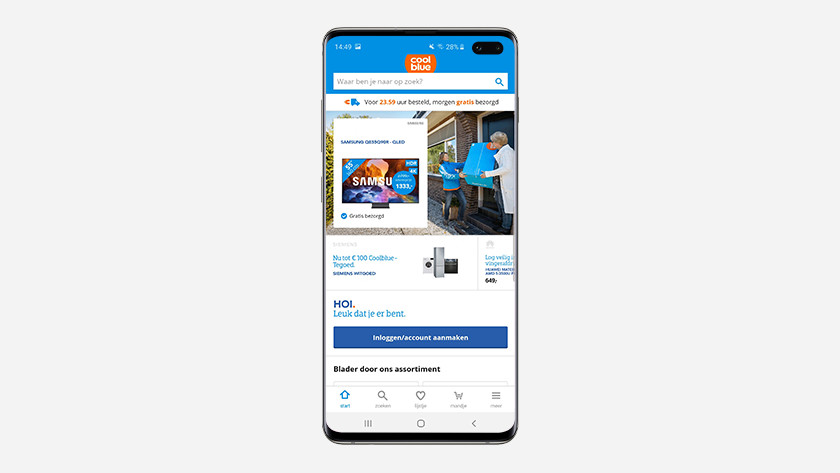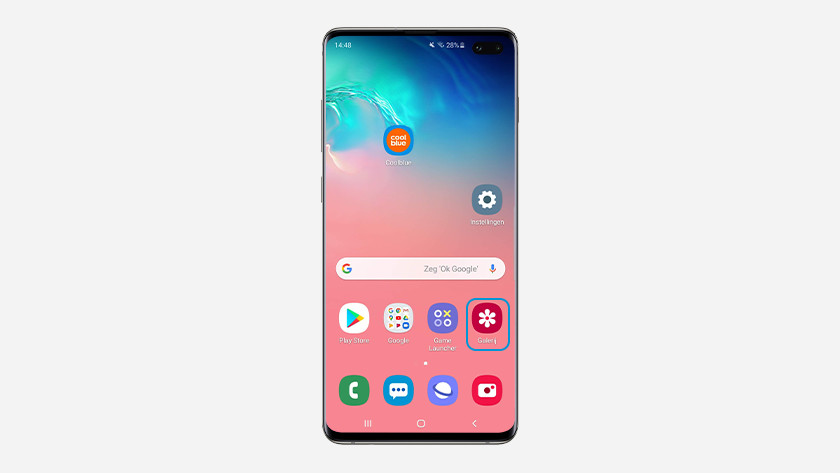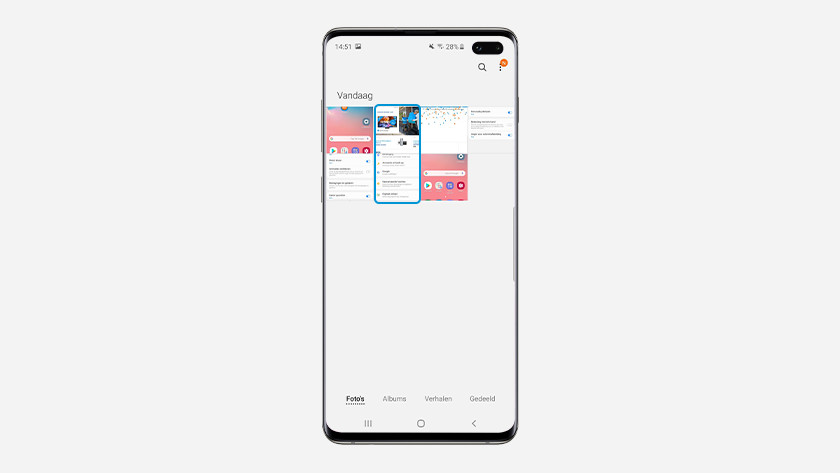Comment faire une capture d'écran avec votre smartphone Samsung ?
Prenez une capture d'écran avec votre smartphone Samsung

Les smartphones Samsung offrent 2 options différentes pour prendre une capture d'écran. Quelle que soit la manière que vous choisissez, votre capture d'écran se retrouve dans la galerie.
- Capture d'écran avec le bouton d'alimentation et de volume
- Capture d'écran avec un balayage sur l'écran
- Affichez vos captures d'écran
Bouton d'alimentation et volume

L'utilisation d'une combinaison de touches est le moyen le plus simple de prendre une capture d'écran. Si vous avez un smartphone Samsung, il vous suffit d'appuyer brièvement sur le bouton marche/arrêt, également appelé bouton de veille, et sur le bouton de volume en même temps. Ces touches se trouvent sur le côté de votre appareil. Sur les derniers GSM Samsung elles se trouvent sur le côté droit et sur les modèles plus anciens, la touche du volume se trouve à gauche et le bouton d'alimentation se trouve sur le côté droit de l'écran.
Balayez l'écran
-
Samsung screenshot GSM
Vous pouvez également utiliser les smartphones Samsung avec des gestes intelligents, qui vous permettent également de prendre une capture d'écran, par exemple. Placez la tranche de votre main sur le côté droit de l'écran et faites-la glisser horizontalement vers la gauche. Vous avez maintenant pris une capture d'écran. Ça ne fonctionne pas ? Vérifiez alors si vos paramètres sont bons :
- Accédez aux paramètres
- Choisissez Fonctionnalités avancées
- Accédez à Mouvements et gestes
- Assurez-vous que l'option Balayer pour capturer est activée. Ce n'est pas le cas ? Alors appuyez sur la petite boule à droite.
Afficher les captures d'écran
Après avoir pris un screenshot, vous voulez bien évidemment voir cette image. Votre GSM Samsung enregistre les captures d'écran dans votre galerie. Voici les étapes à suivre pour y accéder :
- Appuyez sur l'icône Galerie
- Vous verrez maintenant un aperçu de toutes vos photos et captures d'écran.
- Appuyez sur une image pour voir votre capture d'écran.